초보자 가이드: 비디오 마스킹을 수행하는 방법? [세부 단계]
단일 캡처의 여러 영역을 개별적으로 편집하려면 비디오 마스킹이 사용됩니다. 때로는 영상에서 알 수 없는 요소를 숨기기 위해 사용되기도 합니다. 그렇지 않으면 사람이 여러 번 나타나게 만드는 등 놀라운 효과를 만들어냅니다. 마스킹 비디오 편집이 어떻게 작동하는지 궁금하십니까? 다행히도 여기서는 Windows/Mac에서 비디오를 마스킹하는 5가지 방법과 3가지 마스킹 편집기를 다루는 비디오 마스킹에 대한 세부 정보를 보여줍니다. 이 게시물을 마지막 부분까지 따라오세요!
가이드 목록
비디오 마스킹이란 무엇입니까? 다양한 유형의 마스크 놀라운 효과로 마스킹 비디오를 만드는 5가지 방법 Windows/Mac의 상위 3개 비디오 마스킹 편집기 비디오 마스킹 효과에 대한 FAQ비디오 마스킹이란 무엇입니까? 다양한 유형의 마스크
위에서 볼 수 있듯이 마스크는 비디오 오버레이를 활용하여 알 수 없는 개체를 숨기거나 피사체를 복제하거나 영상을 변형할 수 있는 비디오 편집 기능입니다. 템플릿이나 사용자 정의 프레임을 사용하여 비디오의 일부를 결정한 다음 영화 같은 효과를 생성할 수 있습니다. 객체를 흐리게 하는 것과 같은 기본적인 수정부터 원치 않는 객체를 숨기는 전문가 수준에 이르기까지 비디오 마스킹은 비디오 편집 세계에 확실히 영향을 미칩니다.
비디오 마스킹은 어떻게 수행됩니까? 차단하거나 집중하고 싶은 것이 있는지 간단히 판단하면 됩니다. 나중에 디지털 방식으로 화면 위에 모양을 자르고 적용하는 등 마스크를 만듭니다. 그런 다음 레이어를 오버레이하고 환상적인 효과를 얻으세요. 이는 의심할 여지 없이 비디오에 흥미를 더해 비디오를 보는 것이 훨씬 더 즐겁고 전문적으로 보이도록 만듭니다. 하지만 각 유형의 비디오 마스크에는 서로 다른 목적이 있다는 것을 알고 계십니까?
각각을 이해하면 뛰어난 영상을 확보하고 비디오를 다른 수준으로 끌어올리기 위해 비디오에 어떤 것을 사용해야 하는지 아는 데 도움이 됩니다. 각각을 이해하려면 아래의 스틸, 텍스트 및 비디오 마스크에 대해 알아보세요.
- 클리핑 마스크 청중이 비디오의 제한된 부분을 볼 수 있는 창 효과를 만듭니다. 이 유형을 사용하면 시청자가 비디오를 엿볼 수 있는 흥미로운 모양을 만들고 흐린 레이어를 사용하여 나머지 부분을 차단할 수 있습니다. 클리핑 마스크를 적용하면 특정 부분에 조명을 비추거나 선명도를 높여 특정 부분을 강조 표시할 수도 있습니다.
- 정적 마스크 단순히 모양이 고정된 것들입니다. 당신이 해야 할 일은 초점을 맞추고 싶은 영역 위에 그것을 배치하는 것뿐입니다. 이 마스크를 만든 후에는 위치나 모양이 변경되지 않습니다. 또한 장면을 오버레이하거나 비디오에서 자신을 두 배로 만드는 가장 간단한 방법입니다.
- 객체 마스크 비디오 마스킹을 위한 모양을 생성하려면 텍스트 대신 개체를 사용하세요. 이는 비디오의 일부를 보기 위해 윤곽선을 만드는 클리핑 마스크와 유사하게 사용할 수 있습니다. 그렇지 않으면 반전된 것으로 사용하여 부분적으로 또는 완전히 차단하십시오.
- 텍스트 마스크 일반적으로 텍스트 모양을 사용하는 마스크입니다. 청중이 제목을 읽고 동시에 움직이는 영상에 집중할 수 있게 하는 놀라운 효과가 있습니다.
- 반전된 마스크 클리핑 마스크와 반대되는 작업을 수행합니다. 영상의 특정 부분을 볼 수 있는 창을 만드는 대신, 그 부분을 없애기 위해 단단한 형태를 만듭니다. 놀라운 효과를 제공하면서도 민감한 정보를 흐리게 하여 부품을 비공개로 유지하려면 반전된 마스크를 사용하세요.
- 다이나믹 마스크 일반적으로 거꾸로 되어 있으며 주로 움직이는 물체를 차단하도록 설계되었습니다. 흐리게 하고 싶은 번호판을 달고 운전하는 자동차를 상상해 보세요. 동적 마스크는 영상에서 번호판이 움직이더라도 번호판을 흐리게 유지하는 마법을 발휘합니다.
놀라운 효과로 마스킹 비디오를 만드는 5가지 방법
이제 비디오 마스킹이 원하는 마스킹 효과를 얻는 데 도움이 될 것이라는 아이디어를 얻었으므로 이를 사용하거나 적용하는 방법을 배우고 싶다면 다음 5개의 튜토리얼을 계속 읽으십시오.
1. 숨길 얼굴/객체를 흐리게 처리
확실히, 당신은 이것을 백만 번 보았습니다. 푸티지에서 무언가를 흐리게 하는 것은 아마도 가장 많이 사용되는 비디오 마스킹 효과일 것입니다. 주로 보호가 필요한 얼굴이나 민감한 정보가 포함된 일부 개체에 사용됩니다. 이를 달성하려면 청중에게 숨기고 싶은 영역을 선택하고 해당 영역에 마스킹을 적용하기만 하면 됩니다.
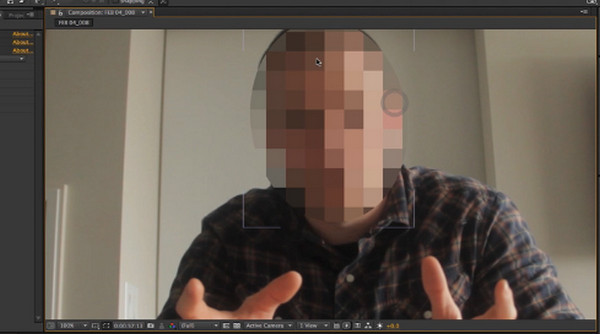
2. 개체 제거
객체를 흐리게 하는 것 외에도 객체를 직접 제거하는 것은 비디오 마스킹의 일반적인 용도 중 하나입니다. 예를 들어, 놀라운 풍경 사진이 있는데 누군가가 그 풍경 속으로 걸어들어오면 마스크를 적용하여 그 풍경을 없앨 수 있습니다. 여기에서 사용하기 위해 권장되는 마스킹 유형은 장면에서 원치 않는 객체를 차단할 수 있도록 반전된 마스크입니다.
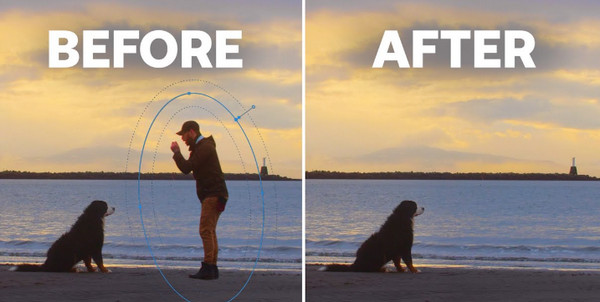
3. 제목이 있는 시퀀스를 만듭니다.
제목에 효과를 추가하는 것은 시청자의 관심을 끌 수 있는 효과적인 방법입니다. 이 비디오 마스킹을 사용하면 사용자는 제목에 집중할 수 있는 동시에 제목 뒤에 있는 내용을 엿볼 수 있습니다. 구성된 텍스트 마스크는 큰 굵은 글자로 만든 짧은 단어에 가장 잘 작동한다는 점을 기억하세요.
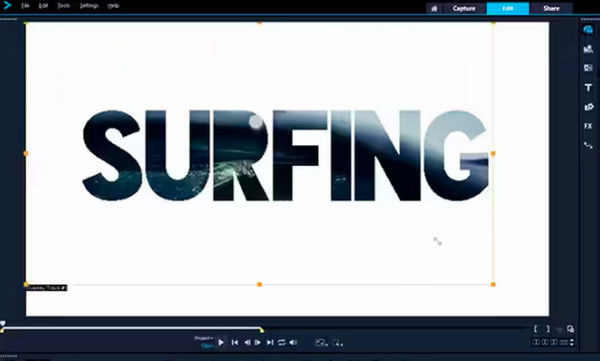
4. 얼굴에 집중하기
반면, 비디오 마스킹을 사용하는 이러한 방법을 사용하면 청중의 눈이 뒤에 있는 물체 대신 얼굴에 집중할 수 있습니다. 얼굴의 조명이 너무 어두우면 다시 촬영하거나 마스크를 만들어 비디오 레이어를 밝게 할 수 있습니다. 원본 영상에 밝아진 레이어를 오버레이하여 얼굴을 더욱 돋보이게 만듭니다.
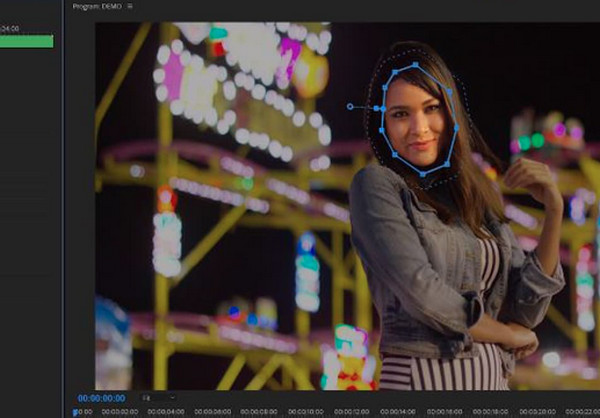
5. 자신을 복제하세요
배우가 같은 장면에서 두 캐릭터를 동시에 어떻게 연기하는지 궁금하시나요? 마스킹 영상 편집을 활용합니다! 배우는 두 캐릭터를 별도로 연기한 다음 영상의 절반에 마스크를 사용한 다음 이를 오버레이하여 전체 장면을 생성합니다. 만약 당신이 자신과 대화하기 위해 이것을 시도하고 싶다면, 이 접근 방식은 간단하면서도 훌륭합니다!
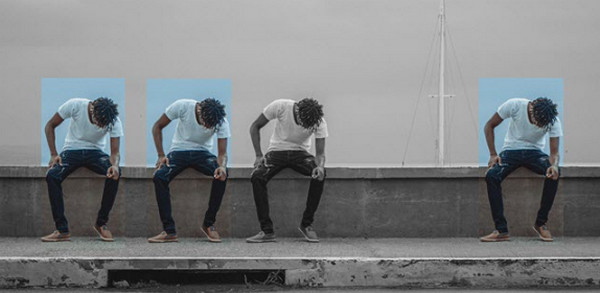
Windows/Mac의 상위 3개 비디오 마스킹 편집기
물론 비디오 마스킹의 사용법과 그 유형에 따라 원하는 놀라운 마스킹 효과를 달성하는 데 도움이 되는 도구를 잊어서는 안 됩니다. 따라서 이 부분에서는 오늘날 최고의 마스킹 비디오 편집기 중 일부를 간략하게 소개하겠습니다.
1. 어도비 프리미어 프로
광범위한 편집 기능과 정밀한 비디오 마스킹 제어 기능을 통해 프리미어 프로 마스크를 만들거나 로토스코프 도구를 사용하여 비디오 장면에서 피사체를 쉽게 분리할 수 있습니다. 마스크를 만드는 데 사용하려면 이 마스킹 비디오 편집기의 모양 도구를 사용하여 미리 만들어진 사각형 또는 원형 표시를 만드세요. 그렇지 않은 경우에는 펜을 사용하여 자유롭게 분리할 수 있는 모양을 만드세요.
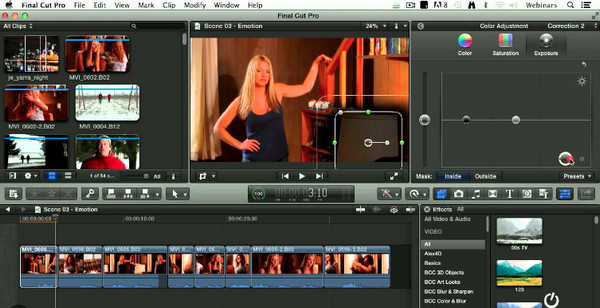
2. 다빈치 리졸브
이 마스킹 비디오 편집기에 관해서는, 다빈치 리졸브 편집, 모션 그래픽, 색상 교정, 오디오 제작 및 시각 효과를 병합합니다. 마스크 도구는 쉽게 결합할 수 있는 방식으로 다양합니다. 모양이나 펜 도구를 사용하면 레이어에 여러 마스크를 추가하고, 피사체 뒤에 텍스트를 표시하고, 초점을 맞추고, 제거하는 등의 작업을 바로 진행할 수 있습니다. 또한 비디오 편집기의 온라인 버전.
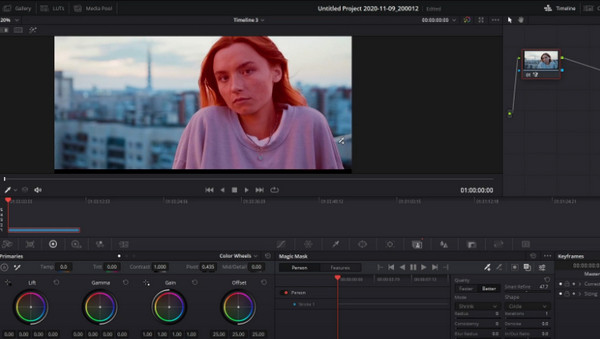
3. 파이널 컷 프로 X
강력한 비디오 마스킹 도구를 제공하는 또 다른 전문 솔루션은 Final Cut Pro X입니다. 이 놀라운 마스킹 비디오 편집기를 사용하면; 색상 및 모양 마스크를 활용하면 색상 교정 및 효과를 적용하려는 영역을 제어할 수 있으며 사용자 정의 마스크를 만드는 데 도움이 되는 제어점 및 그리기 기술을 활용할 수 있습니다.
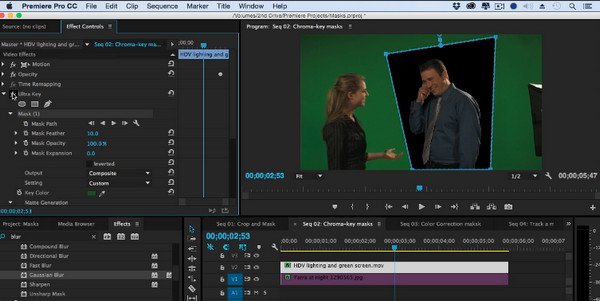
비디오 마스킹은 실제로 비디오 편집 애호가들이 즐겨 사용하는 강력한 도구 중 하나입니다. 마스킹 효과 외에도 더 놀라운 효과와 필터, 미리 만들어진 테마, 다양한 편집 도구를 얻으려면 다음을 사용하세요. AnyRec Video Converter, 이 모든 것이 있습니다! 내장된 비디오 편집기 내에서 회전자, 자르기 도구, 워터마크 추가 옵션, 오디오 등을 찾을 수 있습니다. 그런 다음 해상도, 형식, 품질 등과 같은 출력 설정을 지정할 수 있습니다. H.265 변환기 비디오를 이전보다 더 멋지게 만드는 데 필요한 모든 필수 기능이 포함된 편집기입니다!

다양한 멋진 효과, 필터 컬렉션, 미리 만들어진 테마를 제공하세요.
한 프레임에 여러 개의 동영상을 넣어서 동영상을 더욱 흥미롭게 만드세요.
종횡비, 품질, 해상도 등과 같은 비디오 출력 설정을 지정합니다.
AI 알고리즘을 활용하여 비디오 품질을 향상하고 클릭 내 비디오를 향상시킵니다.
안전한 다운로드
안전한 다운로드
비디오 마스킹 효과에 대한 FAQ
-
비디오 마스킹에 필요한 것은 무엇입니까?
먼저 편집하고 마스킹 효과를 적용하려는 비디오 영상이 필요합니다. 흐리게 하거나, 차단하거나, 제거하려는 대상으로 촬영할 수 있습니다. 마지막으로 필요한 효과를 실행하는 데 도움이 되는 도구가 되어야 합니다.
-
Davinci Resolve의 마스킹 도구는 어디에 있나요?
도구는 비디오 미리 보기 창 아래 창 옵션 내부의 색상 탭에서 찾을 수 있습니다. 원, 선형, 마스킹용 모양을 만드는 데 도움이 되는 펜 등 추가할 수 있는 마스킹 도구를 볼 수 있습니다.
-
영상 편집을 마스킹하는 정확한 목적은 무엇인가요?
비디오 장면의 내용을 가리거나 변경할 수 있는 훌륭한 솔루션을 제공합니다. 민감한 정보를 흐리게 하고, 원하지 않는 물체를 제거하고, 얼굴이나 특정 피사체에 초점을 맞추고, 심지어 피사체를 이중으로 만들 수도 있습니다.
-
반사를 생성하기 위해 비디오 마스킹 기술을 사용할 수 있습니까?
예. 세부 사항에 관심이 있다면 이를 사용하여 반사를 만들 수 있습니다. 그러기 위해서는 개체를 복제하고, 컬러 그레이딩을 적용하고, 뒤집은 다음, 원본 개체 아래에 적절한 원근감으로 설정합니다.
-
비디오 마스킹 효과를 포함하는 온라인 도구가 있습니까?
예. FlexClip, Illusto 및 무료 마스킹 도구를 제공하는 다른 업체와 같은 Clipchamp 마스킹 도구 및 기타 신뢰할 수 있는 지원을 사용하여 동영상을 만들 수 있습니다.
결론
비디오 마스킹의 개념과 기술을 이해한 후에는 이제 영상에 놀라운 효과를 적용할 수 있습니다. 비디오의 특정 부분을 흐리게 할 뿐만 아니라 초점 맞추기, 반사 추가, 개체 곱하기 등의 작업에도 강력합니다. 완벽한 효과를 얻은 후에는 신뢰할 수 있는 비디오 마스킹 편집 소프트웨어를 사용하여 추가 편집을 수행하여 영상을 더욱 눈길을 사로잡을 수 있습니다. 즐거운 편집 경험을 갖고 결과를 공유하는 것을 잊지 마세요!
안전한 다운로드
안전한 다운로드
